服务公告
"如何查看和识别计算机的主机名字?"
发布时间:2025-01-25 03:30
主机名字怎么看
一、引言
在信息技术日新月异的今天,无论是个人计算机还是服务器,都有一个重要的标识,那就是主机名(Hostname)。主机名是一台计算机在网络中的唯一标识,通过主机名可以方便地访问到指定的计算机或服务器。本文将介绍如何查看主机名字。
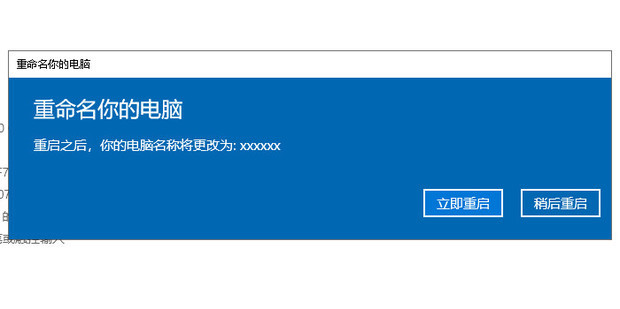
二、主机名的概念与作用
主机名是一种用于标识计算机网络中设备的字符串。在网络通信中,通过主机名可以访问到特定的计算机或服务。主机名通常由域名或IP地址组成,是计算机网络的重要组成部分。了解如何查看主机名对于网络管理和维护非常重要。
三、查看主机名的不同方法
1. 在Windows系统中查看主机名
对于Windows系统用户来说,查看主机名的操作非常简单。您可以通过以下步骤来查看主机名:
- 打开“运行”对话框(按下Win键+R组合键)。
- 在运行对话框中输入“cmd”并按下回车键,打开命令提示符窗口。
- 在命令提示符窗口中输入“hostname”命令,按下回车键。此时,系统会显示当前计算机的主机名。
2. 在Linux系统中查看主机名
对于Linux系统用户来说,您可以通过以下步骤来查看主机名:
- 打开终端。
- 输入“hostname”命令,按下回车键。此时,终端会显示当前计算机的主机名。
3. 在Mac系统中查看主机名
对于Mac系统用户来说,查看主机名的操作与Linux系统类似。您可以通过以下步骤来查看主机名:
- 打开“终端”应用程序。
- 在终端中输入“hostname”命令,按下回车键。此时,终端会显示当前计算机的主机名。
四、常见问题及解决方案
问题:无法查看主机名或显示错误信息。
如果您在尝试查看主机名时遇到问题,可能是由于以下原因导致的:
- 计算机未连接到网络:请确保您的计算机已连接到网络,并尝试重新查看主机名。
- 命令输入错误:请仔细检查您输入的命令是否正确,确保没有拼写错误或遗漏空格等。如果仍然无法查看主机名,请尝试重新启动计算机并再次尝试。如果问题仍然存在,可能需要寻求专业的技术支持帮助解决问题。您可以向网络管理员或IT专业人员寻求帮助,或者联系计算机制造商的客户支持服务寻求解决方案。
五、总结与建议
通过本文的介绍,您应该已经了解了如何在不同的操作系统中查看主机名字的方法。掌握如何查看主机名对于网络管理和维护非常重要。为了更好地管理和维护您的计算机网络设备,建议您定期查看和确认主机名的准确性。此外,为了保障网络安全和稳定,建议定期更新和维护网络设备和软件的配置和安全性设置。同时保持对最新网络技术和安全趋势的关注也是非常重要的。希望本文能够帮助您更好地了解和管理您的计算机网络设备的主机名字。
高仿稳定云服务器49元起